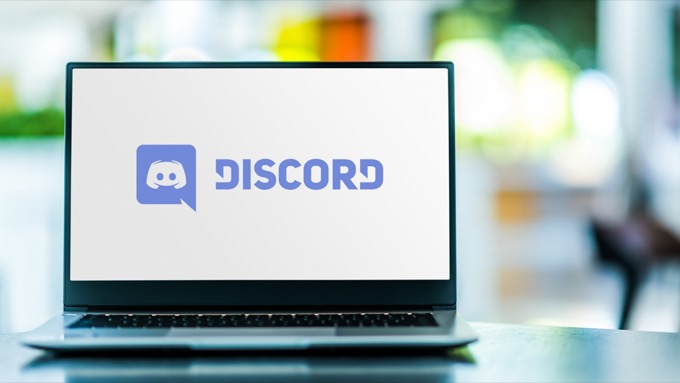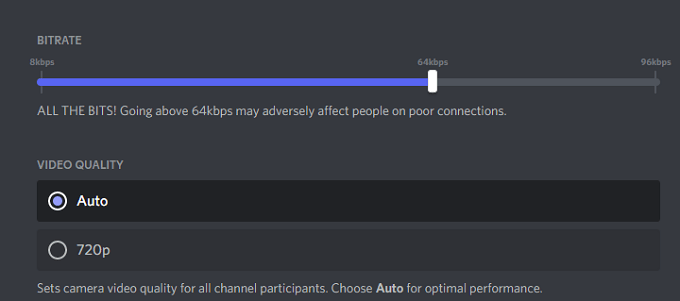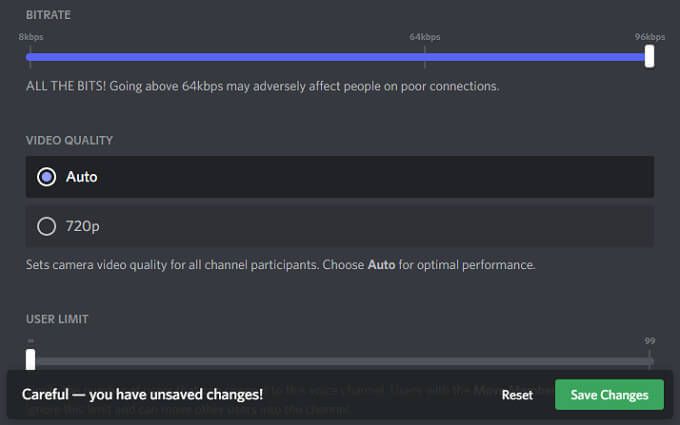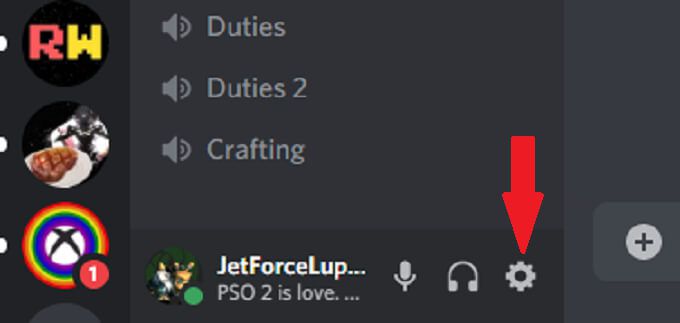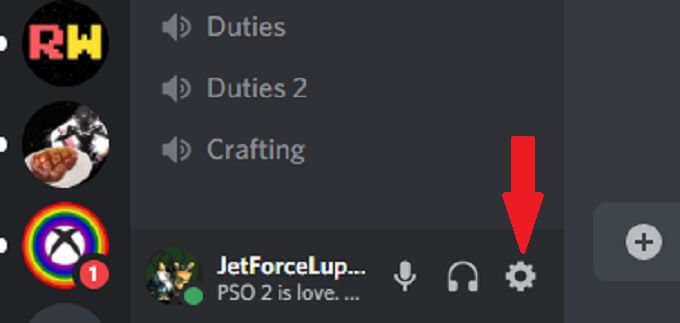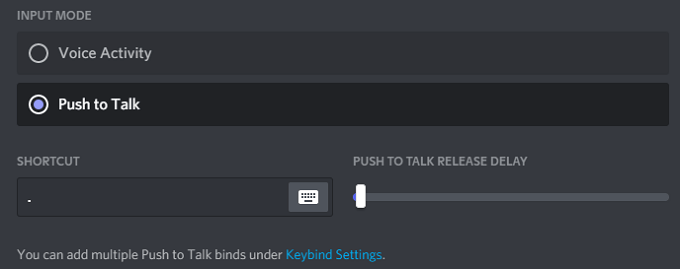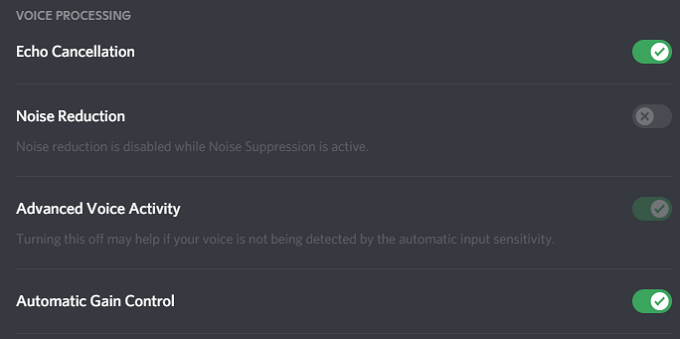Discordのオーディオ品質を向上させる7つの方法
Discordは、ゲーマーや企業などにとって頼りになるチャットプラットフォームになりました。プラットフォームは通常信頼性がありますが、オーディオ品質が低下する場合があります。良いニュースは、Discordのオーディオ品質を向上させるために先制攻撃を行うことができるということです。
ビットレートの変更、より優れたマイクの購入、その他の同様の調整により、入力オーディオ品質 を改善すると同時に、チャットで他の人が言っていることを明確にすることができます。 Discordのサウンドに満足できない場合は、これらの変更のいくつかを試してください。
<!-目次->
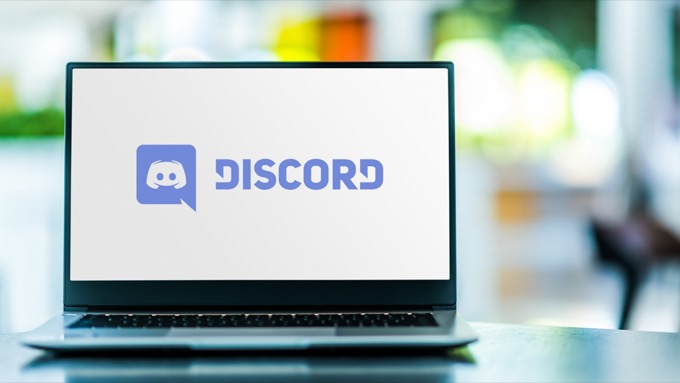
ビットレートの変更
サーバーの「ビットレート」とは、1秒間に転送されるオーディオ情報のビット数を指します。ビットレートが高いほどオーディオ品質が高くなりますが、帯域幅の使用量も多くなります。 Discordの音声が悪い場合は、ビットレートを調整する 。ただし、これを実行できるのはサーバー管理者のみであることに注意してください。
オーディオチャネルにカーソルを合わせ、チャネルの編集
8を選択します。
ビットレートスライダーを選択し、より大きな数値に移動します。デフォルトは64kbpsです。
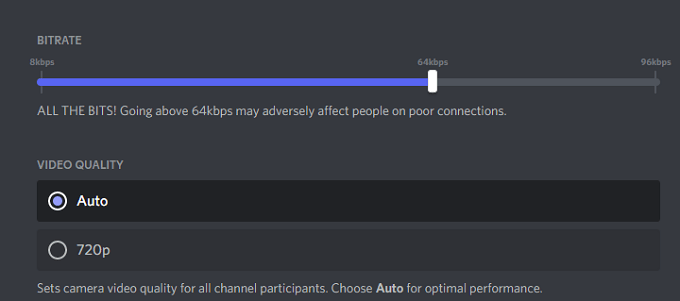 [変更を保存]を選択します。
[変更を保存]を選択します。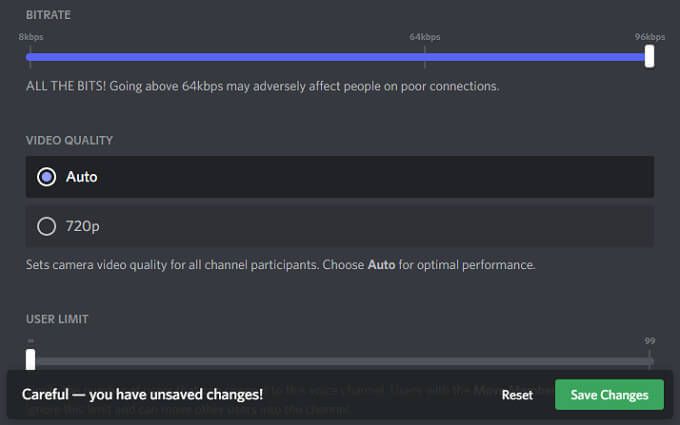
すべてのDiscordチャンネルは、8kbpsから96kbpsの範囲です。ただし、チャネルが十分なNitro Boostを受信すると、128、256、および384kbpsのより高いビットレートオプションを受信できます。
ノイズ抑制を有効にする
最近Discordボックスファンのハム音や家の外からの周囲の騒音など、マイクから不要なバックグラウンドノイズを低減します する新機能が導入されました。それを排除するわけではありませんが、他の誰にも聞こえないほどノイズを減衰させることができます。この機能を有効にする方法は次のとおりです。
設定を開きます。
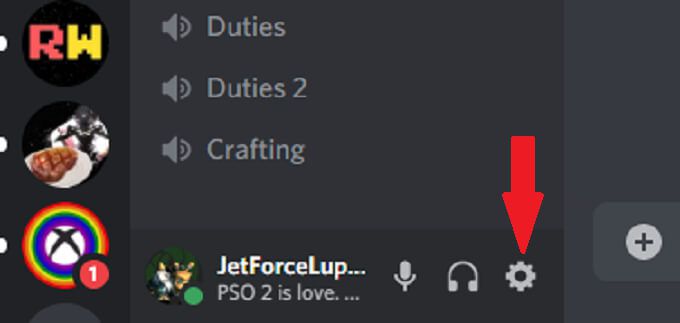
音声とビデオを選択します。
 下にスクロールして、>ノイズ抑制トグルがアクティブになります。
下にスクロールして、>ノイズ抑制トグルがアクティブになります。

これを行うと、Discordは不要なバックグラウンドノイズのフィルタリングを自動的に開始します。
プッシュツートークを有効にする
信じてください:マイクが顔に近すぎる場合、チップを食べているのを聞いたり、息を聞いたりしたくない人はいないでしょう。 。プッシュツートーク機能は、必要な場合を除いて、不要な音がマイクを通過しないことを保証します。これは、オーディオ入力品質を向上させるために最初にアクティブにするものの1つである必要があります。
設定を開きます。
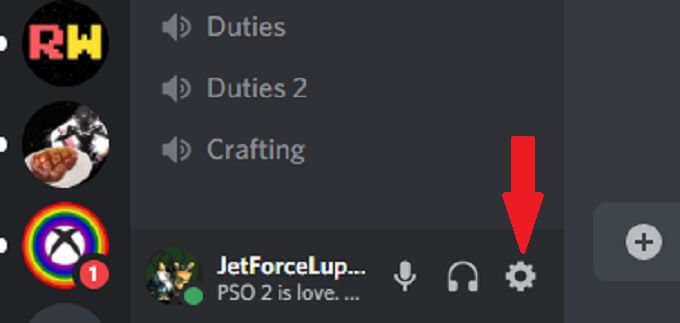
音声とビデオを選択します。
 プッシュツートークを選択します。
プッシュツートークを選択します。
 ショートカットを選択そしてチャットに使用したいキーを入力します。
ショートカットを選択そしてチャットに使用したいキーを入力します。
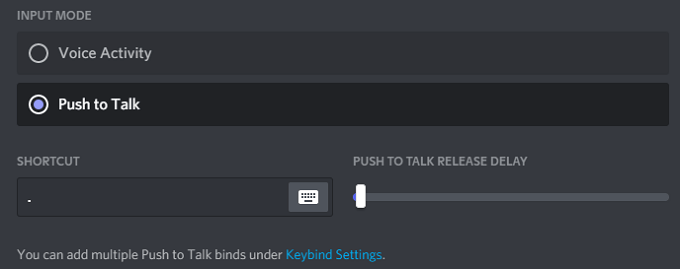
友達と話したいときは、そのキーを押し続けるだけで音声を送信できます。キーを離した瞬間、送信は終了します。これにより、意図しないものを誤って送信することがなくなるため、チャットのプライバシーが向上します。
高度な音声処理設定の調整
Discordの音声処理ソフトウェアは、入力の問題 の多くをクリアし、使用しているように聞こえるようにするのに役立ちます安価なセットアップを使用している場合でも、プロ仕様のマイク。変更する方法は次のとおりです。
設定を開きます。
音声を選択しますおよびビデオ。
Voice Processingヘッダーが表示されるまで下にスクロールし、エコーキャンセレーション<を確認します。 / strong>が有効になっています。
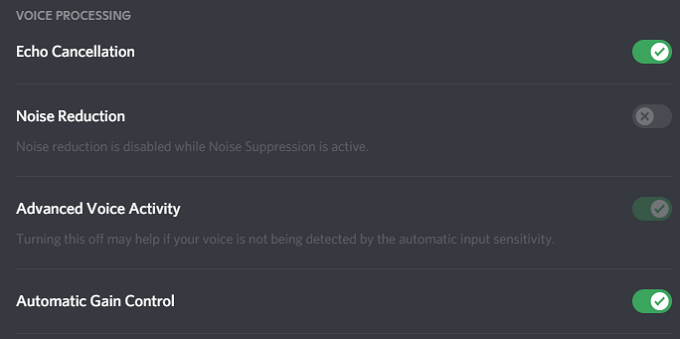
自動ゲイン制御と高度な音声アクティビティを確認します両方ともアクティブです。
ノイズ抑制をアクティブにすると、ノイズリダクションが自動的に無効になります。
高品質のサービスパケット優先度を有効にする
友達とゲームをしているとき、オーディオ品質の重要性はゲームプレイに次ぐものです。 Discordには、ネットワーク上の他のパケットよりも高い優先度でDiscordからオーディオパケットを与える できる設定があります。
設定を開きます。
音声とビデオを選択します。
次のようになるまでスクロールしますQuality of Serviceヘッダーを参照し、[Quality of Service High PacketPriorityを有効にする]を選択します。

この設定を選択すると、ルーターに次のように通知されます。 Discordからの送信はネットワーク上でより高い優先順位を取り、その結果、クリアなオーディオ入力と出力が得られます。
減衰設定の調整
緊張したマルチプレイヤーゲームで、より重要なことは何ですか。チームメートが情報やゲームの音声を中継するのを聞くことです。ほとんどの人にとって、答えは簡単に彼らのチームメイトです。 Discord内の減衰設定を使用すると、誰かが話しているときに他のアプリケーションの音声を減らすことができます。調整方法は次のとおりです。
設定を開きます。
音声を選択しますおよびビデオ。
減衰までスクロールし、スライダーを調整します。

他の人が話すときがオンになっていることを確認します。

スライダーは、他の誰かが話しているときに他のアプリケーションの音量を下げます。これにより、バックグラウンドノイズがカットされ、他のプレーヤーの声がよく聞こえるようになります。 他の人が話すときがオンになっていることを確認すると、オプションが機能することが保証されますが、話すときにアプリケーションを無音にする必要はありません。
より優れたマイクに投資する
オーディオの品質を向上させるためにできる最善のことは、より優れたマイクに投資することです。多くの人は、Discordチャットにコンピューターの内蔵マイク または低品質のBluetoothイヤフォンを使用しています。
時間をかけてあなたの価格帯で最高のマイク。 を調べてください。適切なマイク、特にポップフィルターを備えたマイクを使用すると、音質が飛躍的に向上します。入力設定を少し調整することで、バックグラウンドノイズなどを排除することで、誰かが友達とゲームをするのではなく、ラジオのニュースキャスターのように聞こえるようになります。
悪いオーディオに甘んじないでください
あなたはオーディオファンではないかもしれませんが、高品質のサウンドが重要です。 Discordのオーディオ品質を向上させるために、これらの7つのヒントのいずれかを試してください。あなたの耳、そしてあなたの友人は、いくつかの設定を調整するだけで劇的な改善が得られることに感謝します。
誰が知っていますか?チームメイトがあなたに言っていることをよりよく聞くことができれば、ゲームプレイに改善が見られるかもしれません。
<!-AIコンテンツ終了1->
関連記事: